WordPress ile Web Uygulaması Oluşturma (4 Kolay Adımda)
Yayınlanan: 2022-06-21WordPress ile bir web uygulaması oluşturmakla ilgileniyor musunuz? 4 kolay adımda nasıl yapılacağını öğrenmek için yeni başlayanlar için kılavuzumuza göz atın!
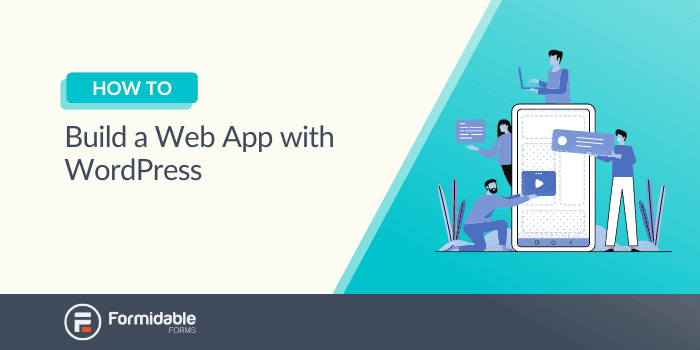
WordPress ile bir web uygulaması oluşturmak istiyorsanız, bazı sorularınız olabilir...
- Yapılabilir mi?
- Kolay mı?
- WordPress, uygulamalar oluşturmak için gerçekten yeterince güçlü mü?
TL;DR - Yukarıdakilerin tümüne evet!
Bu gönderide, yukarıdaki soruları inceleyeceğiz ve ardından dört basit adımda WordPress kullanarak web uygulamalarının nasıl oluşturulacağını göstereceğiz. Başlayalım!
Gerçekten WordPress ile bir web uygulaması yapabilir misiniz?
Tamam - mobil uygulamalar ve web hizmetleri oluşturmak için WordPress kullanmak istiyorsunuz. Harika haber! Bunu yapabilirsin. Aslında, WordPress kullanarak bir web uygulaması yapmak kavramsal olarak çok basittir.
Peki web uygulaması nedir? Özünde, belirli bir kullanıcı deneyimi etrafında tasarlanmış mini bir web sitesidir. Kullanıcılar siteyle etkileşime girer (genellikle mobil cihazlarında). Nasıl etkileşimde bulunduklarına bağlı olarak, web uygulamasında farklı şeyler olur.
İşte basit bir örnek: bir emlak web uygulaması. Bu uygulama, acentelerin liste eklemesine veya alıcıların yorum bırakarak veya randevu talep ederek onlarla etkileşime girmesine izin verebilir.
iOS ve Android uygulama mağazalarından bir şeyler almak istiyorsanız, yapacak daha çok işiniz var. Ancak soru "WordPress web sitelerinde web uygulamaları oluşturabilir misiniz" ise? Cevap Evet!
WordPress'teki web uygulamaları nasıl çalışır?
WordPress'i geleneksel uygulama geliştirme çerçeveleriyle karşılaştırırsanız, birçok geliştirici size bunun başlangıç olmadığını söyleyecektir. Arka uç işlevselliği için birkaç eklentiyi bir blog platformunda birleştirme fikri... web uygulamaları oluşturmak için... bu mümkün olsa da, ideal değil.
Peki ya hızlı, ölçeklenebilir uygulamalar geliştirmenize izin veren düşük kodlu bir WordPress eklentiniz olsaydı? Peki ya bunları tonlarca PHP kitaplığından, harici API'lerden ve web hizmeti eklentilerinden yararlanmaya gerek kalmadan oluşturabilseydiniz?
Eklentimiz Formidable Forms tam olarak bunu yapabilir!
Birkaç yıl önce, şimdiye kadar piyasaya sürülen ilk düşük kodlu WordPress Uygulama Oluşturucularından biri olan Formidable Views'u oluşturduk. Web uygulamaları da dahil olmak üzere çok çeşitli projeler için kullanabileceğiniz zengin özelliklere sahip bir araçtır.
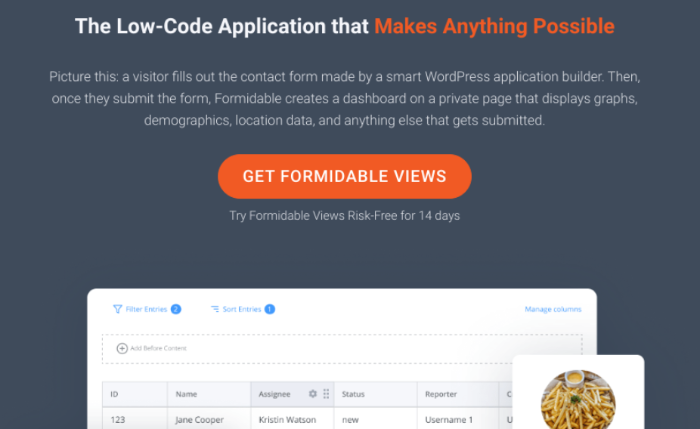
Formidable Views nasıl çalışır?
Bu esnek platform, sıfırdan veya mevcut şablonlardan özel WordPress web uygulamaları oluşturmanıza olanak tanır. Formları, Görünümleri ve sayfaları ayrı uygulama paketleri halinde paketleyebilirsiniz.
Ek olarak, uygulama oluşturucu, herhangi bir PHP bilgisi olmadan özelleştirilmiş uygulamalar oluşturmanıza olanak tanır. Ayrıca, tüm karmaşık uygulamalarınızı tek bir yerde düzenleyebilir ve giriş yönetimini kolaylaştırabilirsiniz. Hatta kaliteli görselleştirmelerle istatistikleri ve grafikleri görüntüler.
Formidable Views, kullanıcıların eşzamansız davranışlar oluşturmasına olanak tanır. Bir ziyaretçinin uygulamanızda çalışmak üzere oluşturduğunuz bir formu doldurduğunu varsayalım. Bu formu gönderdikten sonra, Formidable tarafından otomatik olarak bir dizi olay tetiklenebilir:
- Pano ile özel bir sayfa oluşturun
- Gönderdikleri verilerin grafiklerini veya tablolarını oluşturun ve görüntüleyin.
- Verileri diğer kullanıcıların görebileceği bir kullanıcı profiline yükleyin
Uygulamalarınızı oluşturmayı daha da kolaylaştırmak için WordPress web uygulaması şablonlarımızdan birini seçebilirsiniz. Emlak listeleri için demolar, Sıkça Sorulan Sorular (SSS) ve çok daha fazlasını içerirler.
Ve yukarıdakilerin tümü sınırlı HTML, CSS ve JavaScript bilgisi ile yapılabilir. Çoğu durumda, MySQL veya WordPress veritabanları hakkında bilgi sahibi olmanız bile gerekmez. Kullanıcıların WordPress'i yüklemesine ve hemen oluşturmaya başlamasına olanak tanıyan bir uygulama çerçevesi oluşturduk.
WordPress ile bir web uygulaması nasıl oluşturulur (4 adım)
Artık uygulama oluşturucu hakkında daha fazla şey anladığımıza göre, onu aşağıdaki öğreticide nasıl kullanacağımızı öğrenelim. İşte izleyeceğimiz temel adımlar:
- Formidable Forms Pro'yu indirin ve yükleyin.
- Özel bir boş uygulama oluşturun.
- Uygulamanıza görünümler, sayfalar veya formlar ekleyin.
- Uygulamanızı gömün veya dışa aktarın.
1. Adım: Formidable Forms Pro'yu indirin ve yükleyin
Henüz yapmadıysanız, ilk adım Formidable Forms Pro'yu indirmek, kurmak ve etkinleştirmek olacaktır. Bunu, web sitemize giderek ve Şimdi Müthiş Formları Al'a tıklayarak yapabilirsiniz:

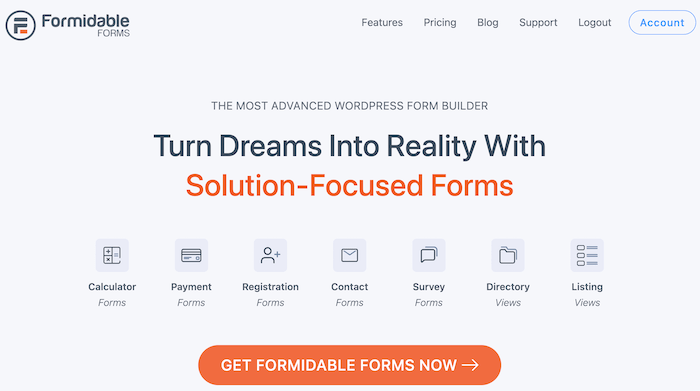
Görünümler içeren bir uygulama oluşturmayı veya Görünümleri olan bir şablon kullanmayı planlıyorsanız, Görsel Görünümler eklentisini de eklemeniz gerekir. Bunu, Formidable → Eklentiler'e giderek yapabilirsiniz:
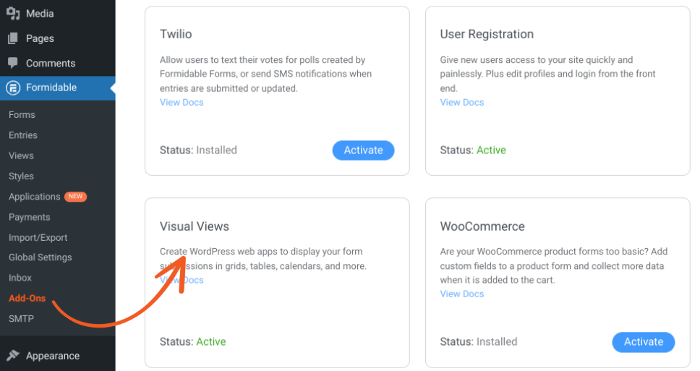
Zaten etkin değilse, Visual Views eklentisi için Etkinleştir düğmesini seçin.
2. Adım: Özel bir boş uygulama oluşturun
Daha önce de belirttiğimiz gibi, eklentimizle bir WordPress web uygulaması oluşturmanın birkaç yolu vardır. Bir şablon seçebilir veya sıfırdan başlayabilirsiniz.
Özel bir uygulama oluşturmak için Formidable →Uygulamalar → Yeni Ekle seçeneğine gidebilirsiniz:
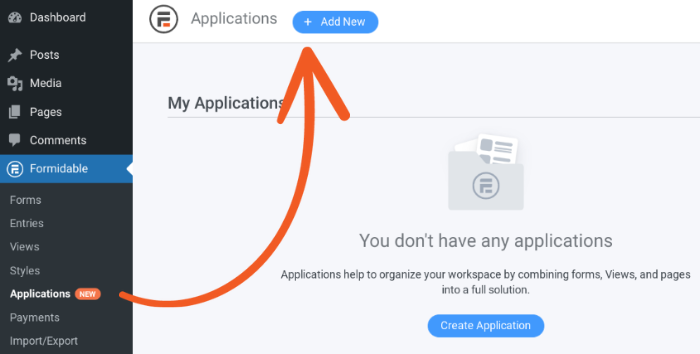
Ardından, uygulamanıza bir ad verin ve ardından Boş uygulama oluştur'u tıklayın:
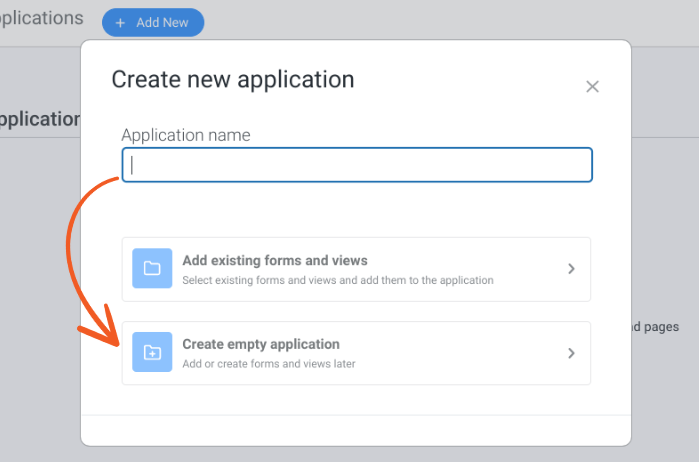
Formlardan ve görünümlerden de bir uygulama oluşturabileceğinizi unutmayın. Bunu yapmak için Mevcut formları ve görünümleri ekle'yi seçersiniz.
Bir sonraki ekranda, üst kısımdaki Öğe Ekle düğmesini seçmeniz yeterlidir. Artık uygulamanızı oluşturmaya başlayabilirsiniz.
3. Adım: Uygulamanıza görünümler, sayfalar veya formlar ekleyin
Artık uygulamanıza bir form, görünüm veya sayfa eklemek isteyip istemediğinize karar verebilirsiniz:
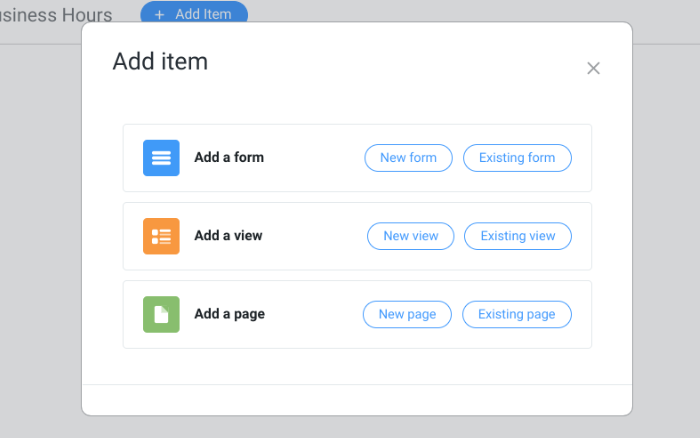
Yeni Form'u seçerseniz form oluşturucuya yönlendirilirsiniz. Burada yeni bir form oluşturabilir veya bir form şablonu seçebilirsiniz:
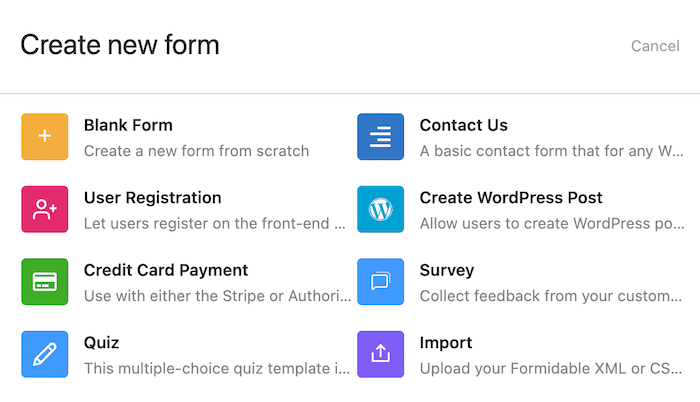
Mevcut form'a tıklarsanız, uygulamanıza eklenecek formlar için listede arama yapabilirsiniz. Uygulama öğeleriniz için sayfalar oluşturmak için Yeni sayfa oluştur'u da seçebilirsiniz.
4. Adım: WordPress uygulamanızı katın veya dışa aktarın
Web uygulamanızı oluşturduktan sonra, onu gömme veya dışa aktarma seçeneğiniz vardır. Formunuzu gömmek için uygulama sayfasına gidebilir ve ardından yanındaki Göm düğmesini seçebilirsiniz:
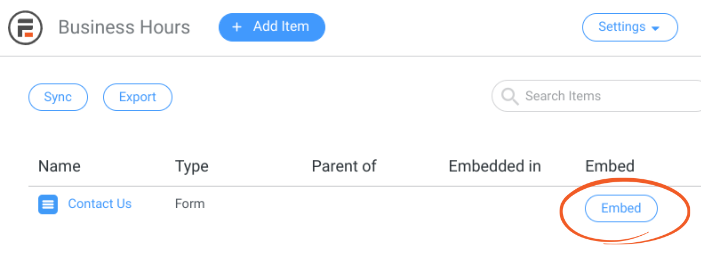
Ardından, nereye yerleştireceğinizi seçebilirsiniz. Mevcut bir sayfayı seçebilir, yeni bir sayfa oluşturabilir veya kısa kodları kullanarak manuel olarak ekleyebilirsiniz.
Bir uygulamayı başka bir siteye aktarmak için Formidable → Import/ Export'a gidebilir ve uygulamanızı seçebilirsiniz. Ardından, Seçimi Dışa Aktar'a tıklayın:
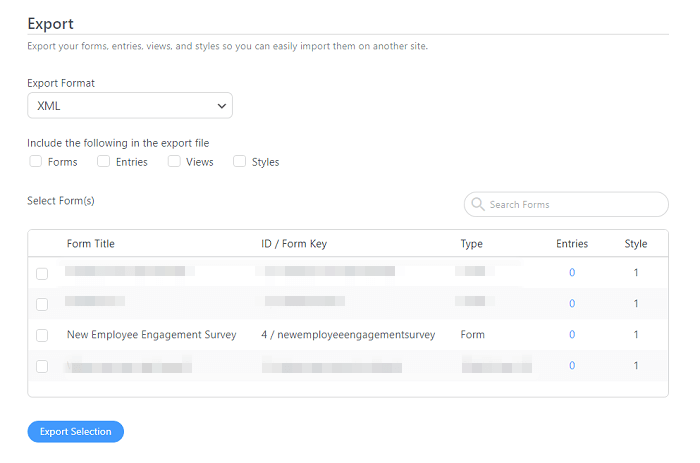
Ayrıca uygulama sayfasını ziyaret edebilir ve sayfanın üst kısmındaki Dışa Aktar'ı seçebilirsiniz.
Bu, uygulamayı bir XML biçiminde dışa aktaracaktır. Bu kadar! Daha fazla ayrıntı ve talimat için Uygulama belgelerimize başvurabilirsiniz.
toparlamak
Özel uygulamalar oluşturmak istiyorsanız Formidable Forms Pro eklentimiz bunu çok kolaylaştırıyor. Görüşler, dizinler, tarifler ve daha fazlasını içeren çok çeşitli web uygulamaları oluşturmak için WordPress Uygulama Oluşturucumuzu kullanabilirsiniz.
Ve Application Organizer olmadan daha da fazla olasılık var. Uygulamalarınızdaki öğeleri ada, konuma, yaşa veya diğer kriterlere göre arayabilirsiniz. Ayrıca uygulamalarınızı diğer sitelerde kullanmak üzere dışa aktarabilir ve bunları yeni ve mevcut sayfalara yerleştirebilirsiniz.
WordPress web uygulamanızı oluşturmaya hazır mısınız? Formidable Forms eklentimizi bugün indirin!
